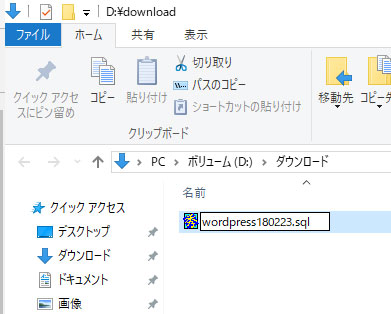ワードプレスで構築しているウェブサイトは、そのウェブサイトの構築データは殆どがデータベースに登録されています。
従って、FTPソフトでワードプレスのデータ類をダウンロードしただけでは、ウェブサイトを復元することは出来ません。
このページでは、この「backWPup」を使ってデータベースデータ(以降DBデータ)のバックアップ方法を説明します。
弊社で特に保守契約を依頼されていないお客様は、お客様自身でDBデータの定期的なバックアップをお願いいたします。
定期バックアップ以外にも、次の際には必ず、
DBデータのバックアップをお願いいたします。
お客様自身でWordpressの更新・各プラグインの更新を行う場合
WordPress本体の更新やプラグインの更新は、セキュリティ維持の為にも、是非行っていただきたいのですが、本体やプラグインが更新されることで従来利用できていた機能が利用できなくなる、サイトに不具合が出るなどが発生することがございます。また更新したことが原因で、更新後のDBデータに不具合が発生することもございます。
この様な事態が発生しても、ウェブサイトを直ぐに復旧させる(更新前の状態に一旦戻す)為に、更新前の状態のDBデータのバックアップを取得しておくことが不可欠です。
BackWPupでDBデータのバックアップを取る手順
以下の手順は、2018年12月時点での操作手順です。プラグイン自体の更新で操作手順や画面デザインが異なる場合がございますが、多くの場合は基本的に操作手順は変わりませんので参考に操作を行ってください。
管理画面の左メニューから「BackWPup」→「ダッシュボード」をクリックします。
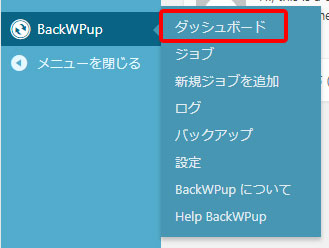
右側画面から「データベースのバックアップをダウンロード」をクリックします。
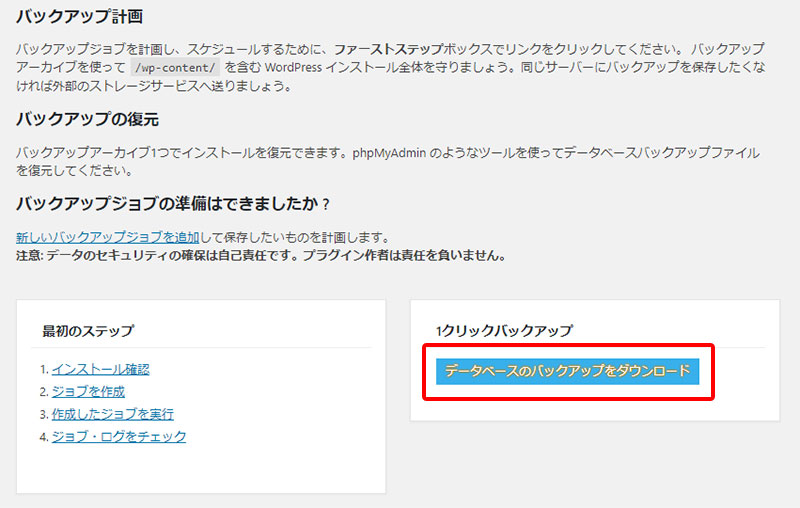
『wordpress(ご利用環境のDB名).spl』というファイルがダウンロードされます。
※ 下記はGoogle Chromeの場合のダウンロード結果です。ダウンロード結果は、ご利用中のブラウザによって異なります。また、ダウンロード場所もご利用環境によって異なりますが、Windows7以降の場合は「ダウンロード」フォルダにダウンロードされます。
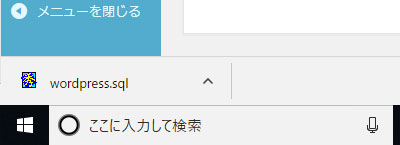
ダウンロードしたSQLファイルは、「例:wordpress180223.sql」の様に日付などを加えて保存しておきます。
※ 「.sql」の拡張子さえ変えなければ、半角英数字で自由に変更して構いません。